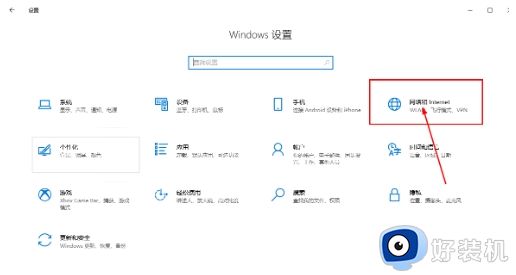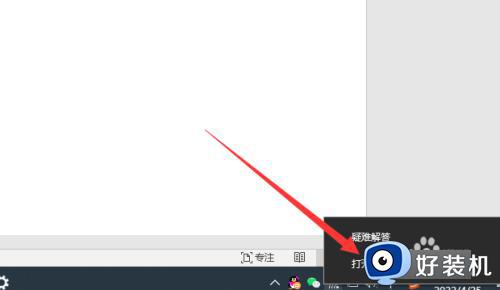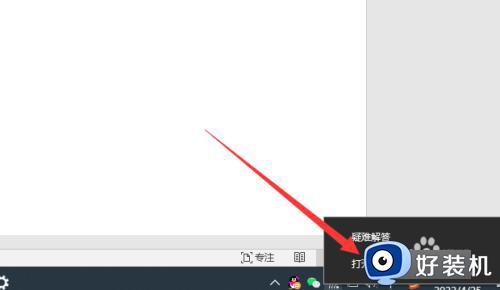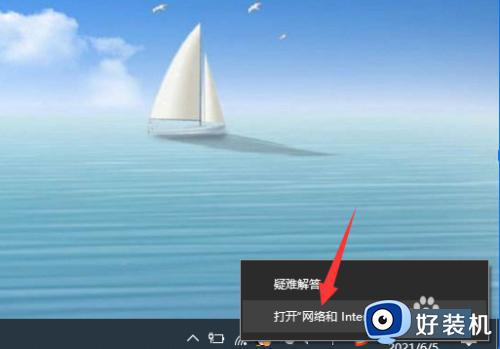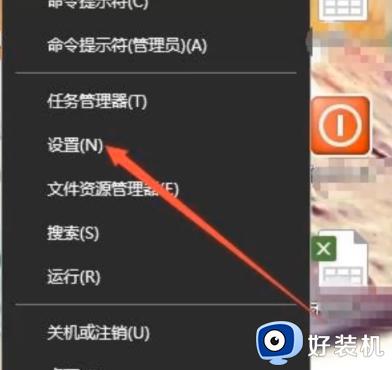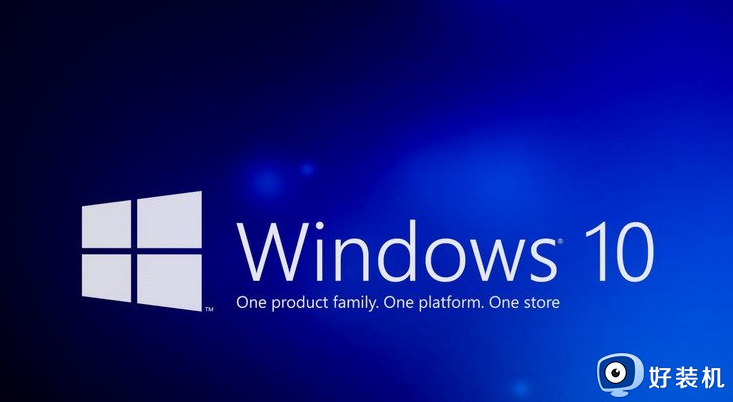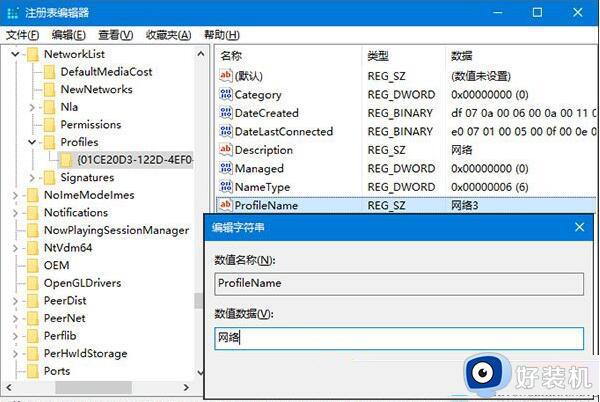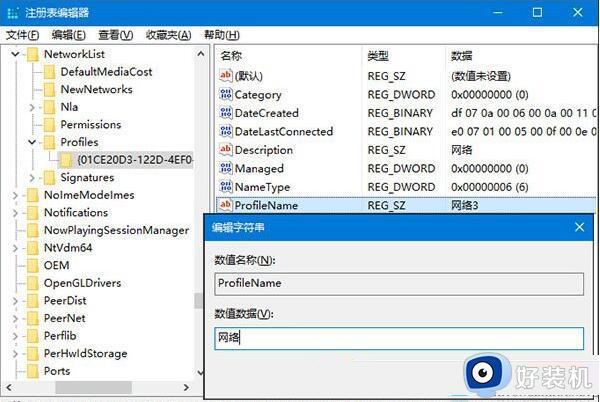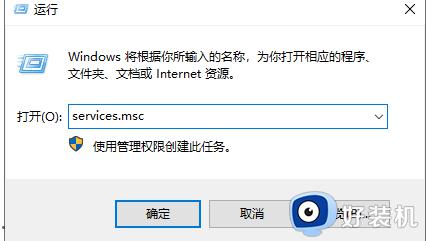win10如何将专用网络更改为公用网络 win10专用网络如何修改为公用网络
win10如何将专用网络更改为公用网络,在使用微软win10系统时,我们可能会遇到将专用网络更改为公用网络的需求,这通常是由于网络设置不当或者系统升级等原因导致的,那么win10专用网络如何修改为公用网络呢?接下来,本文将为大家详细介绍具体的操作步骤和注意事项。
win10专用网络如何修改为公用网络
1、点击桌面右下角的网络图标,打开“网络和Internet设置”。

2、在“网络和Internet设置”窗口中,点击左侧的“状态”标签页。
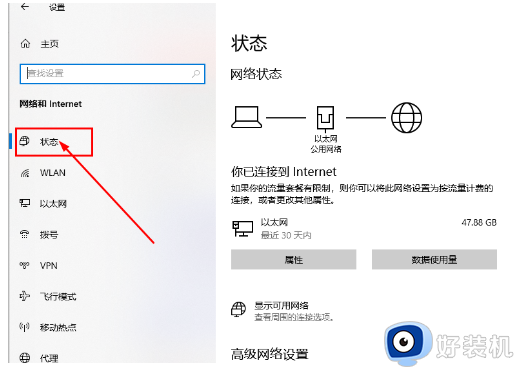
3、在“状态”标签页中,找到并点击“更改连接属性”。
4、在“更改连接属性”窗口中,找到当前连接的网络(名称或类型),然后单击该网络的类型,如“专用网络”。
5、将弹出的“网络位置类型”对话框中的选项从“专用网络”更改为“公共网络”,然后单击“是”保存更改。
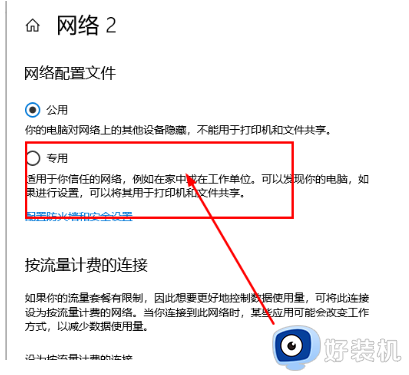
6、重新启动电脑,使更改生效。
完成以上操作后,win10系统会将当前连接的网络类型更改为公用网络。需要注意的是,公用网络通常具有更高的安全风险,建议在公共网络上时注意保护自己的安全,在私人网络上时注意保护自己的隐私。
以上是win10专用网络如何修改为公用网络的全部内容了,如果您还有疑问,请参考我的步骤,希望对您有所帮助。